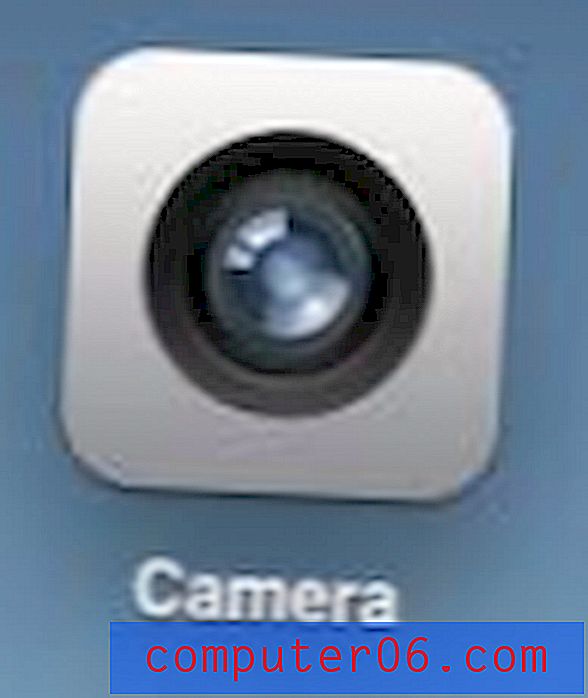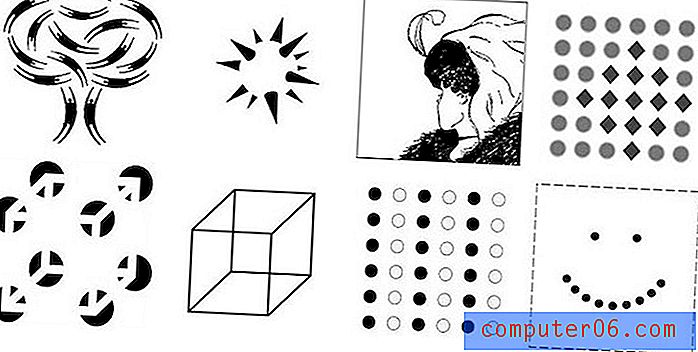Como ver o tamanho do arquivo de uma pasta no Outlook 2010
Quando você conecta sua conta de email ao Microsoft Outlook 2010, o programa inicia o download de mensagens de email do servidor de email para o seu computador. Isso significa que as mensagens de tamanho completo que você recebe na sua Caixa de entrada agora são replicadas no seu computador. Se a sua Caixa de entrada contiver muitas mensagens, especialmente mensagens com anexos, a pasta na qual elas estão armazenadas no Outlook poderá começar a ficar muito grande. Se você estiver interessado em ver quanto espaço esta pasta está ocupando no seu disco rígido, poderá aprender como ver o tamanho do arquivo de uma pasta no Outlook 2010 . Isso permitirá que você faça um balanço do tamanho do seu arquivo de dados do Outlook 2010 e use essas informações para começar a excluir mensagens antigas para economizar espaço.
Determinar o tamanho da pasta no Outlook 2010
Você pode ver o tamanho do arquivo de cada pasta no Outlook 2010, bem como o tamanho das subpastas contidas nessa pasta. Se você precisar transferir uma pasta para outra instalação do Outlook, mas o tamanho do arquivo for uma preocupação, essa é uma boa maneira de determinar possíveis problemas antes de transferir a pasta. O conhecimento do tamanho de uma pasta no Outlook 2010 tornará mais fácil determinar como você precisará transferir a pasta e se você tem espaço no outro computador para acomodá-la.
Etapa 1: inicie o Outlook 2010.
Etapa 2: Clique com o botão direito do mouse na pasta cujo tamanho você deseja verificar e clique na opção Propriedades .

Etapa 3: Clique na guia Geral na parte superior da janela (se ainda não estiver selecionada).
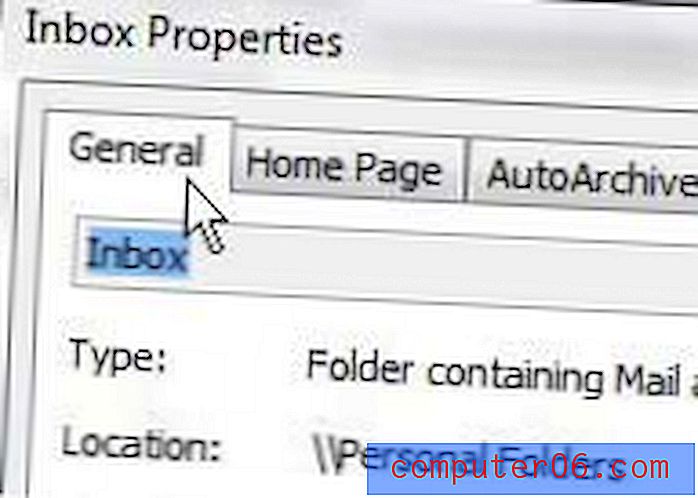
Etapa 4: Clique no botão cinza Tamanho da pasta na parte inferior da janela.
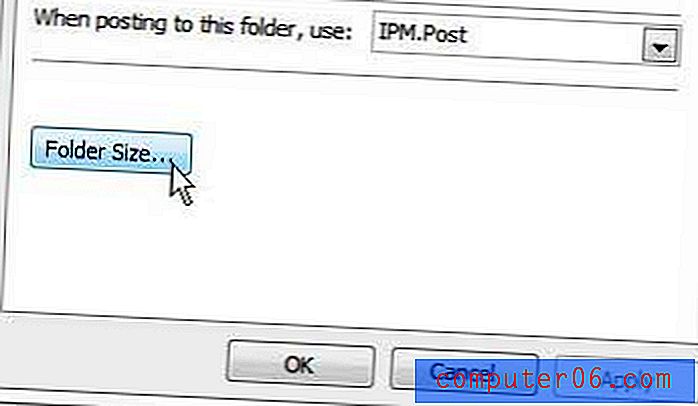
Etapa 5: verifique os valores à direita de Tamanho (sem subpastas) e Tamanho total (incluindo subpastas) . Esses valores representam a quantidade de espaço que está ocupando seu disco rígido por esta pasta. Você pode dividir o número de KB por 1024 para determinar o número de MB.
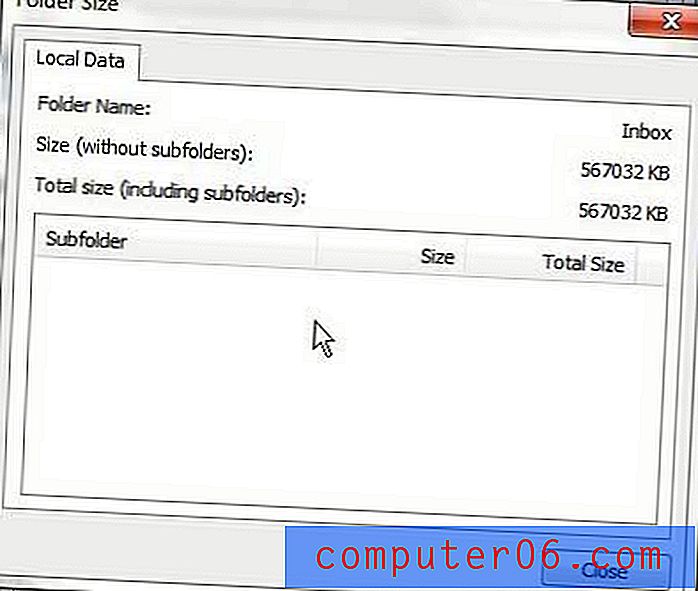
Este método funcionará para qualquer pasta no seu arquivo de dados do Outlook 2010.